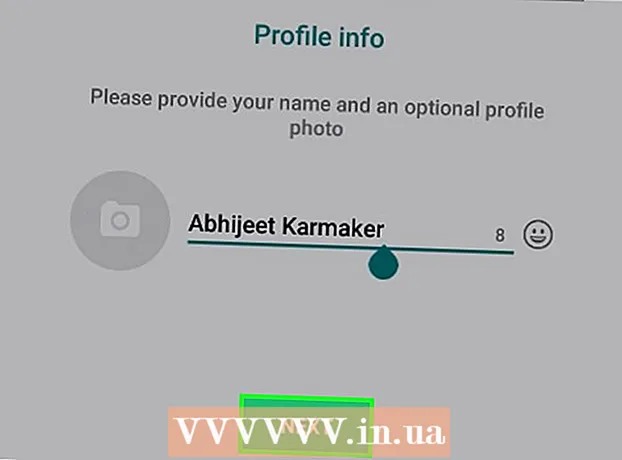Auteur:
Bobbie Johnson
Date De Création:
10 Avril 2021
Date De Mise À Jour:
1 Juillet 2024

Contenu
- Pas
- Méthode 1 sur 2: Utilisation d'un câble
- Méthode 2 sur 2: Utilisation d'AppleTV
- Conseils
- Avertissements
Cet article vous montrera comment connecter votre ordinateur portable MacBook à votre téléviseur. Le MacBook moderne est différent du MacBook Pro car il n'a qu'une seule sortie vidéo, tandis que le MacBook de 2009 et 2010 dispose d'un connecteur Mini DisplayPort. Vous pouvez également utiliser AirPlay pour vous connecter à Apple TV.
Pas
Méthode 1 sur 2: Utilisation d'un câble
- 1 Découvrez le type de connecteur vidéo de votre MacBook. Les MacBook sortis en 2015 et plus tard ont un seul port USB-C (également appelé port Thunderbolt 3) situé sur le côté gauche du boîtier.
- Si le MacBook a été fabriqué en 2010 ou 2009, il dispose d'un connecteur Mini DisplayPort sur le côté gauche du boîtier.
- 2 Chargez la batterie du MacBook. Les MacBook sortis en 2015 et plus tard utilisent le port USB-C à la fois comme port de charge et comme sortie vidéo, de sorte que l'ordinateur portable ne peut pas être branché sur un chargeur lorsqu'il est connecté à un téléviseur.
- Si votre MacBook a été fabriqué en 2009 ou 2010, ignorez cette étape car il possède à la fois un port de charge et une sortie vidéo (Mini DisplayPort), de sorte que l'ordinateur portable peut être chargé même lorsqu'il est connecté à un téléviseur.
- 3 Achetez un câble. Vous aurez besoin d'un câble USB-C vers HDMI pour un MacBook sorti en 2015 ou plus tard, ou d'un câble Mini DisplayPort vers HDMI si un ordinateur portable a été fabriqué plus tôt.
- Le câble dont vous avez besoin peut être acheté dans les magasins d'électronique ou en ligne.
- Gardez à l'esprit qu'un câble ne coûte pas plus de 1 000 roubles - ce n'est pas un fait qu'un câble plus cher sera de meilleure qualité.
- 4 Éteins la télévision. Faites-le pour éviter de le casser, bien que d'autres appareils puissent être connectés aux téléviseurs modernes même lorsqu'ils sont allumés.
- 5 Insérez la fiche HDMI du câble dans le téléviseur. Le téléviseur doit avoir au moins un connecteur HDMI, qui ressemble à un port pentagonal et est situé à l'arrière ou sur le côté du téléviseur.
- La fiche HDMI doit être correctement insérée dans la prise du téléviseur.
- 6 Connectez l'autre extrémité du câble à votre MacBook. Si votre MacBook est sorti en 2015 ou plus tard, branchez la prise USB-C du câble dans le port ovale situé sur le côté gauche de l'ordinateur portable.
- Pour les MacBook fabriqués en 2009 ou 2010, branchez le connecteur Mini DisplayPort dans le connecteur situé sur le côté gauche de l'ordinateur portable.
- 7 Allumez votre téléviseur et basculez le signal vidéo d'entrée sur HDMI. Appuyez sur le bouton d'alimentation du téléviseur
 , puis appuyez sur le bouton Entrée ou Vidéo jusqu'à ce que l'icône d'ordinateur portable apparaisse à l'écran.
, puis appuyez sur le bouton Entrée ou Vidéo jusqu'à ce que l'icône d'ordinateur portable apparaisse à l'écran. - 8 Ouvrir le menu Pomme
 . Cliquez sur le logo Apple dans le coin supérieur gauche de l'écran. Un menu s'ouvrira.
. Cliquez sur le logo Apple dans le coin supérieur gauche de l'écran. Un menu s'ouvrira. - 9 Cliquer sur Les paramètres du système. C'est près du haut du menu. La fenêtre Préférences Système s'ouvrira.
- 10 Cliquer sur Moniteurs. Cette icône en forme de moniteur d'ordinateur se trouve au milieu de la fenêtre Préférences Système.
- 11 Allez dans l'onglet Moniteurs. C'est dans le coin supérieur gauche de la fenêtre.
- 12 Modifiez la résolution de votre téléviseur. Cochez la case à côté de "Mise à l'échelle" et sélectionnez la résolution souhaitée. Cela fera correspondre la résolution de votre téléviseur à celle de votre ordinateur portable (si vous avez un téléviseur HD).
- Vous ne pouvez pas régler une résolution supérieure à celle du téléviseur (par exemple 4K).
- 13 Changer l'échelle de l'écran. Cliquez et faites glisser le curseur à côté de l'option Compressed Unfold en bas de la page vers la gauche pour effectuer un zoom arrière sur l'écran ou vers la droite pour effectuer un zoom avant. Cela ajustera la taille de l'image transmise de l'ordinateur portable au téléviseur.
- 14 Ouvrez le menu Son. Cliquez sur "⋮⋮⋮⋮" dans le coin supérieur gauche de la fenêtre Préférences Système, puis cliquez sur "Son" dans la fenêtre principale.
- 15 Cliquer sur Sortir. C'est près du haut de la fenêtre Son. Une liste des périphériques de lecture audio auxquels l'ordinateur portable a accès s'ouvrira ; cette liste doit contenir le nom du téléviseur.
- 16 Sélectionnez votre téléviseur. Cliquez sur le nom de votre téléviseur pour diffuser le son de votre MacBook via les haut-parleurs du téléviseur.
- Si le nom du téléviseur est mis en surbrillance, le MacBook utilise déjà les haut-parleurs du téléviseur.
Méthode 2 sur 2: Utilisation d'AppleTV
- 1 Configurer votre Apple TV. Pour utiliser AirPlay Mirroring, vous avez besoin d'un appareil vidéo Apple TV connecté à votre téléviseur.
- 2 Connectez votre MacBook au même réseau que votre Apple TV. Ce n'est qu'ainsi que l'image de l'ordinateur portable sera affichée sur le téléviseur.
- Pour savoir à quel réseau votre Apple TV est connectée, ouvrez ses paramètres, sélectionnez Réseau et recherchez le nom du réseau dans la ligne Wi-Fi.
- 3 Allumez votre Apple TV. Appuyez sur le bouton d'alimentation du téléviseur
 , puis appuyez sur n'importe quel bouton de la télécommande Apple TV.
, puis appuyez sur n'importe quel bouton de la télécommande Apple TV. - 4 Activez AirPlay sur votre Apple TV. Pour ça:
- ouvrez le menu "Paramètres" ;
- sélectionnez "AirPlay" ;
- sélectionnez "AirPlay" en haut de l'écran ;
- sélectionnez "Pour tous".
- 5 Ouvrir le menu Pomme
 . Cliquez sur le logo Apple dans le coin supérieur gauche de l'écran. Un menu s'ouvrira.
. Cliquez sur le logo Apple dans le coin supérieur gauche de l'écran. Un menu s'ouvrira. - 6 Cliquer sur Les paramètres du système. C'est près du haut du menu. La fenêtre Préférences Système s'ouvrira.
- 7 Cliquer sur Moniteurs. Cette icône en forme de moniteur d'ordinateur se trouve au milieu de la fenêtre Préférences Système.
- 8 Allez dans l'onglet Moniteurs. C'est dans le coin supérieur gauche de la fenêtre.
- 9 Ouvrez le menu du moniteur AirPlay. C'est en bas à gauche de la fenêtre.
- 10 Sélectionnez Apple TV. Dans le menu, cliquez sur le nom de l'Apple TV. L'image de l'ordinateur portable sera affichée sur le téléviseur.
- 11 Modifiez la résolution de votre téléviseur. Cochez la case à côté de "Mise à l'échelle" et sélectionnez la résolution souhaitée. Cela fera correspondre la résolution de votre téléviseur à celle de votre ordinateur portable (si vous avez un téléviseur HD).
- Vous ne pouvez pas régler une résolution supérieure à celle du téléviseur (par exemple 4K).
- 12 Changer l'échelle de l'écran. Cliquez et faites glisser le curseur à côté de l'option Compressed Unfold en bas de la page vers la gauche pour effectuer un zoom arrière sur l'écran, ou vers la droite pour effectuer un zoom avant. Cela ajustera la taille de l'image transmise de l'ordinateur portable au téléviseur.
- 13 Ouvrez le menu Son. Cliquez sur "⋮⋮⋮⋮" dans le coin supérieur gauche de la fenêtre Préférences Système, puis cliquez sur "Son" dans la fenêtre principale.
- 14 Cliquer sur Sortir. C'est près du haut de la fenêtre Son.Une liste des périphériques de lecture audio auxquels l'ordinateur portable a accès s'ouvrira ; cette liste doit contenir le nom du téléviseur.
- 15 Sélectionnez votre téléviseur. Cliquez sur le nom de votre téléviseur pour diffuser le son de votre MacBook via les haut-parleurs du téléviseur.
- Si le nom du téléviseur est mis en surbrillance, le MacBook utilise déjà les haut-parleurs du téléviseur.
Conseils
- Vous pouvez utiliser certains logiciels tiers, tels que ArkMC, pour connecter votre MacBook à un téléviseur intelligent non Apple.
Avertissements
- Malheureusement, il n'y a pas de ports HDMI sur les MacBook.